Question
Problème: Comment corriger l'erreur « Impossible de démonter le disque » sur Mac ?
J'essayais d'effacer mon lecteur sur MacBook, mais j'ai reçu un message d'erreur disant « L'effacement du disque a échoué avec l'erreur: impossible de démonter le disque. Qu'est-ce que ça veut dire? Y a-t-il quelque chose que je puisse faire à ce sujet ?
Résolu réponse
"Impossible de démonter le disque" est l'erreur qui, dans la plupart des cas, apparaît lorsque les utilisateurs essaient de formater le disque interne par Utilitaire de disque ou de le réparer sur le périphérique Mac. L'utilitaire de disque est une fonctionnalité importante qui aide à résoudre les problèmes sur le système. Cependant, il peut toujours ne pas résoudre certains d'entre eux ou même envoyer des messages d'erreur comme l'erreur « Impossible de démonter le disque ».
En raison de l'erreur « Impossible de démonter le disque », les utilisateurs peuvent également rencontrer ces problèmes :
- Impossibilité de partitionner Mac HFS ;
- Incapacité à ouvrir des fichiers ou des programmes particuliers ;
- Données perdues ou corrompues sur le disque dur ;
- Suppression soudaine de l'application en cours d'exécution.
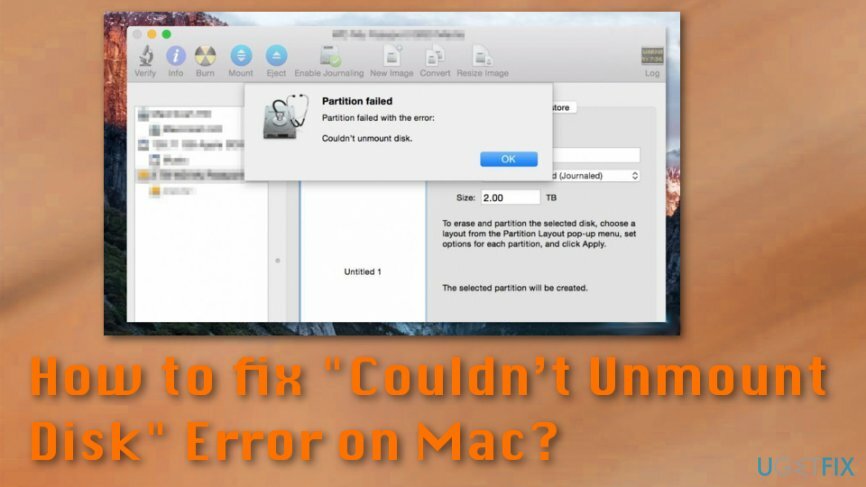
L'erreur "Impossible de démonter le disque" est un message d'erreur qui peut apparaître sur l'écran de votre Mac lorsque l'appareil n'est pas autorisé à réparer des autorisations ou des répertoires particuliers dans Utilitaire de disque,[1] par exemple lorsque vous essayez de réparer un disque dur. Lorsqu'un périphérique ne peut pas effacer ou partitionner le lecteur, les utilisateurs reçoivent l'un de ces messages d'erreur :
L'effacement du disque a échoué n'a pas pu démonter le disque.
ou
L'effacement du disque a échoué avec l'erreur: Impossible de démonter le disque.
Il existe plusieurs raisons pour lesquelles les utilisateurs ne peuvent pas effectuer les tâches nécessaires à cause de cette erreur. Habituellement, la source de l'erreur est un lecteur de démarrage particulier[2] qui est modifié ou corrompu. L'alerte peut également apparaître lorsque le pilote est utilisé par d'autres applications ou processus. Parfois, le problème est un lecteur interne.
Cependant, l'erreur peut également être déclenchée par un logiciel malveillant. Néanmoins, Mac OS X est assez résistant à diverses cybermenaces ;[3] des experts en sécurité mettent en garde contre une augmentation des malwares Mac[4] qui pourraient se faufiler à l'intérieur de l'appareil et déclencher diverses erreurs et problèmes.
Comment traiter l'erreur « Impossible de démonter le disque »
Pour réparer le système endommagé, vous devez acheter la version sous licence de Machine à laver Mac X9 Machine à laver Mac X9.
Si vous avez déjà remarqué d'autres symptômes en plus de l'erreur ou de ceux qui ressemblent à l'attaque du virus, vous devez vous procurer un logiciel de sécurité professionnel, tel que Réimager, et analysez le système avec un outil mis à jour.
Si l'attaque de virus n'était pas le problème, essayez les méthodes ci-dessous qui vous aideront à corriger l'erreur « Impossible de démonter le disque ». Il existe quelques solutions au problème, mais les utilisateurs doivent toutes les essayer, l'une d'entre elles ne fonctionne pas au début.
Vérifiez le lecteur de démarrage USB
Pour réparer le système endommagé, vous devez acheter la version sous licence de Machine à laver Mac X9 Machine à laver Mac X9.
- Assurez-vous que le lecteur de démarrage USB est connecté à l'appareil.
- Redémarrez le système. Lors du redémarrage, maintenez le Option clé. Dans le menu qui apparaît, sélectionnez le lecteur de démarrage connecté.
- Accès Utilitaire de disque de l'apparition Menu de démarrage (cependant, si vous utilisez le disque d'installation, accédez à Utilitaires menu et cliquez Utilitaire de disque option).
- Allez à Premiers secours. Vérifiez le disque et réparez-le si nécessaire.
Une fois que c'est fait, essayez de terminer la même tâche à nouveau. Si l'erreur "Impossible de démonter le disque" s'affiche à nouveau, essayez la deuxième méthode.
Utiliser la partition de récupération
Pour réparer le système endommagé, vous devez acheter la version sous licence de Machine à laver Mac X9 Machine à laver Mac X9.
Cette méthode devrait vous aider si l'erreur "Impossible de démonter le disque" s'est produite lors du formatage d'une partition de non-démarrage ou provoquée par les premiers secours. La partition de récupération est incluse dans toutes les nouvelles versions d'OS X. Par conséquent, suivez ces étapes :
- Redémarrez Mac. Lors du redémarrage, maintenez le Option clé.
- Dans le menu qui apparaît, choisissez Partition de récupération option.
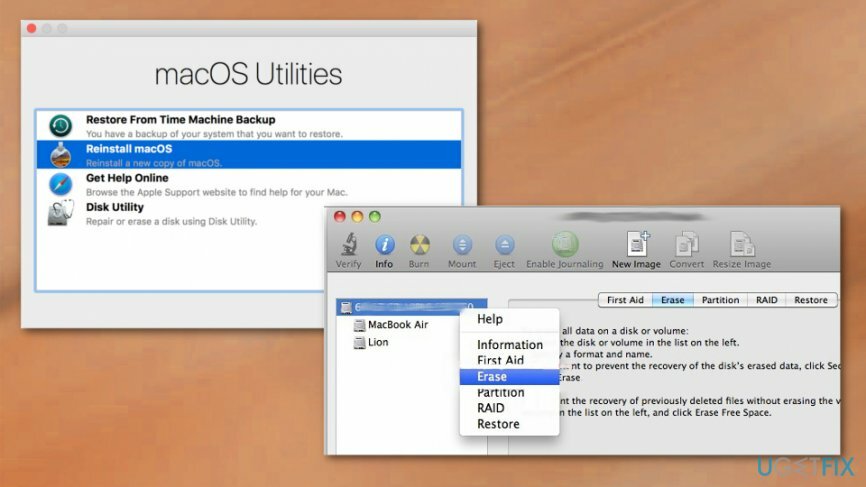
- Dans le menu de démarrage apparu, choisissez Utilitaire de disque.
- Aller à Premiers secours si vous souhaitez vérifier et réparer le disque.
- Aller à Effacer si vous voulez formater le disque.
Utilisez la ligne de commande pour corriger l'erreur « Impossible de démonter le disque »
Pour réparer le système endommagé, vous devez acheter la version sous licence de Machine à laver Mac X9 Machine à laver Mac X9.
- Accès Terminal application.
- Saisir liste diskutil ligne.
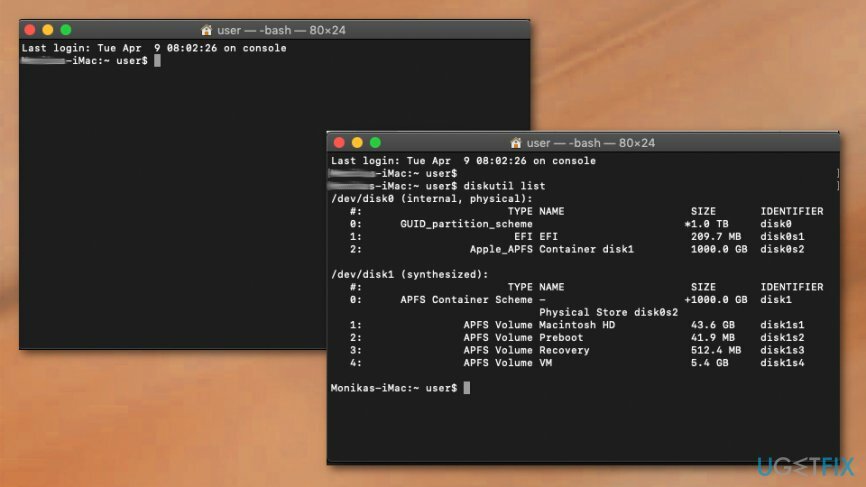
- Lorsque la liste de tous les disques apparaît, vous devez trouver le disque que vous souhaitez forcer à démonter.
- Taper sudo diskutil unmountDisk force /dev/diskx ligne.
- Remplacer /dev/diskx avec le bon numéro de disque.
- Suivez les étapes suivantes pour démonter de force le disque de votre Mac.
Réparez vos erreurs automatiquement
L'équipe ugetfix.com fait de son mieux pour aider les utilisateurs à trouver les meilleures solutions pour éliminer leurs erreurs. Si vous ne voulez pas vous battre avec des techniques de réparation manuelle, veuillez utiliser le logiciel automatique. Tous les produits recommandés ont été testés et approuvés par nos professionnels. Les outils que vous pouvez utiliser pour corriger votre erreur sont répertoriés ci-dessous :
Offrir
Fais le maintenant!
Télécharger le correctifJoie
Garantie
Si vous n'avez pas réussi à corriger votre erreur en utilisant, contactez notre équipe d'assistance pour obtenir de l'aide. S'il vous plaît, faites-nous savoir tous les détails que vous pensez que nous devrions connaître sur votre problème.
Ce processus de réparation breveté utilise une base de données de 25 millions de composants pouvant remplacer tout fichier endommagé ou manquant sur l'ordinateur de l'utilisateur.
Pour réparer le système endommagé, vous devez acheter la version sous licence de l'outil de suppression des logiciels malveillants.

Accédez au contenu vidéo géo-restreint avec un VPN
Accès Internet Privé est un VPN qui peut empêcher votre fournisseur d'accès Internet, le gouvernement, et des tiers de suivre votre ligne et vous permettre de rester complètement anonyme. Le logiciel fournit des serveurs dédiés pour le torrent et le streaming, garantissant des performances optimales et ne vous ralentissant pas. Vous pouvez également contourner les restrictions géographiques et afficher des services tels que Netflix, BBC, Disney+ et d'autres services de streaming populaires sans limitations, où que vous soyez.
Ne payez pas les auteurs de ransomwares – utilisez des options alternatives de récupération de données
Les attaques de logiciels malveillants, en particulier les logiciels de rançon, sont de loin le plus grand danger pour vos photos, vidéos, fichiers professionnels ou scolaires. Étant donné que les cybercriminels utilisent un algorithme de cryptage robuste pour verrouiller les données, il ne peut plus être utilisé tant qu'une rançon en bitcoin n'a pas été payée. Au lieu de payer des pirates, vous devriez d'abord essayer d'utiliser une alternative récupération méthodes qui pourraient vous aider à récupérer au moins une partie des données perdues. Sinon, vous pourriez également perdre votre argent, ainsi que les fichiers. L'un des meilleurs outils qui pourraient restaurer au moins certains des fichiers cryptés - Récupération de données Pro.
Lire dans d'autres langues
• English
• Allemand
• Polski